
In sommige gevalle kan dit nodig wees om die openbare netwerk vir privaat of private verander op publiek sigbaar - oor hoe om dit te doen in Windows 10 en sal in hierdie opdrag bespreek word. Ook aan die einde van die artikel wat jy sal 'n paar ekstra inligting oor die verskil te vind in twee tipes netwerk en wat is beter om van te kies in verskillende situasies.
Let wel: Sommige gebruikers ook vra hoe om die private netwerk te verander na die huis. Trouens, die private netwerk in Windows 10 is dieselfde as die huis netwerk is in die vorige weergawes van die bedryfstelsel, die naam net verander. Op sy beurt is die openbare netwerk nou genoem publiek sigbaar nie.
Om te sien watter soort van netwerk in Windows 10 op die oomblik gekies het, kan jy, die opening van die netwerk en toegang beheer sentrum (sien hoe om die netwerk bestuur sentrum en gedeelde toegang in Windows 10 oop).
In die afdeling "Kyk aktiewe netwerke", sal jy 'n lys van verbindings en watter netwerk uitleg vir hulle gebruik word sien. (Dit kan ook belangstel in: hoe om die naam netwerk in Windows 10 te verander).
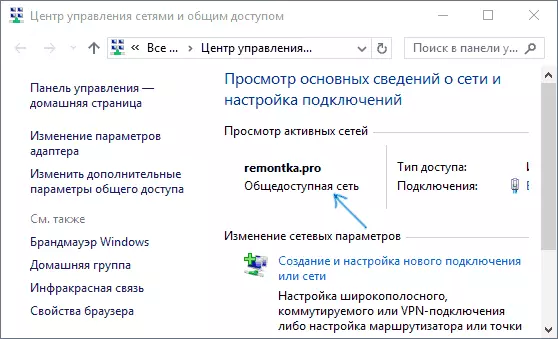
Die maklikste manier om Windows 10 netwerkverbinding profiel verander
In die jongste weergawes van Windows 10, 'n eenvoudige opset van die verband profiel verskyn in die netwerk parameters, waar jy kan kies, publiek sigbaar netwerk of private:
- Gaan na die parameters - die netwerk en die internet en klik op die knoppie "Properties" (in die jongste 10-ki weergawe) of kies "Change Connection Properties" op die blad Status. In plaas van die blad status, kan jy die Ethernet of blad Wi-Fi oop, afhangende van watter netwerk tipe vereis word om verandering.
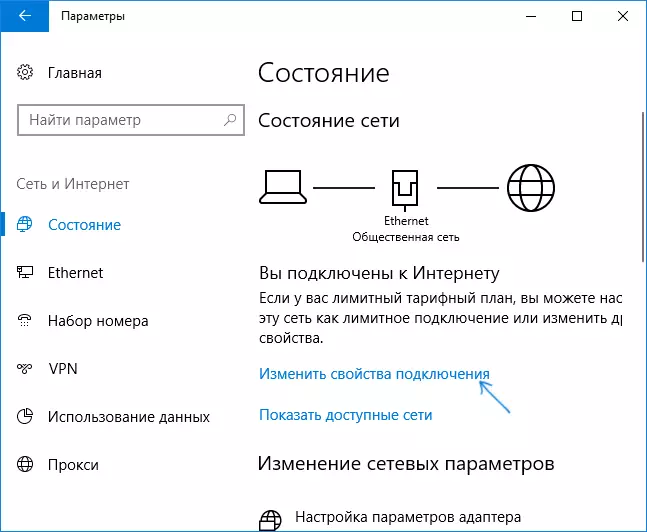
- Die installering van die openbare netwerk of publiek sigbaar nie.

Video-instruksie
In die geval, vir een of ander rede, hierdie opsie nie werk nie of jy 'n ander weergawe van Windows 10, waar die parameters anders lyk, kan jy een van die volgende maniere te gebruik.Die verandering van 'n private netwerk in die openbaar beskikbaar en terug vir plaaslike Ethernet konneksie
As jou rekenaar of laptop is gekoppel aan die netwerk kabel, om die netwerk plek met die "private netwerk" om die "openbare netwerk" of andersom verander, volg hierdie stappe:
- Klik op die ikoon verband in die kennisgewing gebied (normale, links muis knoppie) en kies "Network Settings".

- In die venster wat in die linker paneel oopmaak, klik op die Ethernet-item, en klik dan op die naam van die aktiewe netwerk (om die netwerk tipe te verander, moet dit aktief wees).

- In die volgende venster met netwerkverbindingsopsies in die "Maak hierdie rekenaar beskikbaar vir opsporing" -afdeling, stel "af" (as u die "openbare netwerk" -profiel of "aan" wil aktiveer as u "Privaatnetwerk" wil kies) .

Parameters moet onmiddellik aansoek doen en daarvolgens, sal die tipe netwerk verander na die gebruik daarvan.

Verander netwerk tipe vir Wi-Fi-verbinding
Trouens, om die tipe netwerk te verander met die publiek wat op die publiek beskikbaar is of in die openbaar beskikbaar is vir die draadlose Wi-Fi-verbinding in Windows 10, moet u dieselfde stappe doen as vir Ethernet-verbindings wat slegs op die aksie van die 2de stap verskil:
- Klik op die draadlose verbindingsikoon in die kennisgewing van die taakbalk, en dan op die "netwerkinstellings".
- In die parameters venster in die linker paneel, kies "Wi-Fi", en klik dan op die naam van die aktiewe draadlose verbinding.
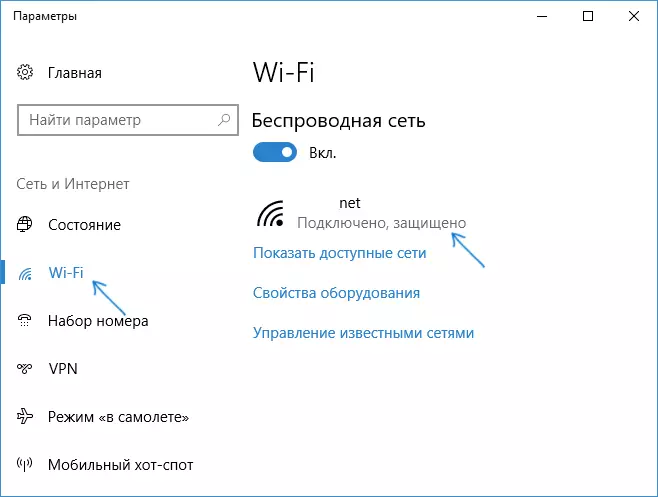
- Afhangende van of dit nodig is om die openbare netwerk na 'n privaat of privaat op die publiek te verander, skakel die skakelaar in die "Maak hierdie rekenaar beskikbaar vir opsporing".
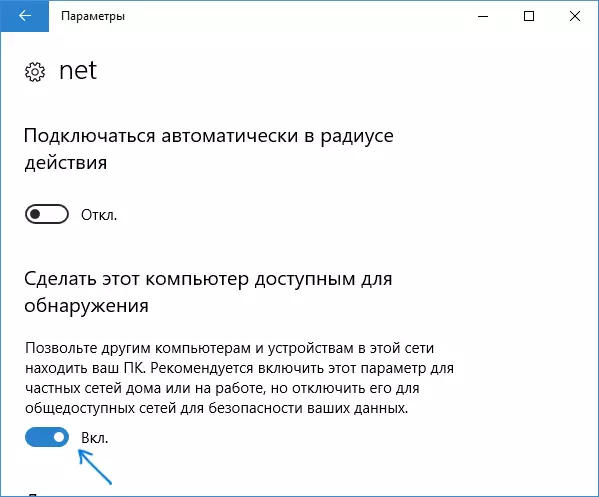
Netwerkverbinding parameters verander sal word en wanneer jy weer betree die netwerk bestuur sentrum en gedeelde toegang, sal dit moontlik wees om te sien dat die aktiewe netwerk het die gewenste tipe.
Hoe om die openbare netwerk vir privaat te verander deur die Windows 10 Home Group-instellings te gebruik
Daar is 'n ander manier om die tipe netwerk in Windows 10 te verander, maar dit werk net in gevalle waar jy die netwerkplek met 'n "openbare netwerk" na die "Privaatnetwerk" (dws net in een rigting) moet verander en slegs in vorige weergawes van die bedryfstelsel (Nou die huis groep verwyder in die stelsel).
Stappe sal soos volg wees:
- Begin tik in die soekpaneel "Home Group" (of maak hierdie item oop in die kontrolepaneel).

- In die parameters van die tuisgroep sal u 'n waarskuwing sien dat u die "private" na die ligging van die rekenaar op die netwerk wil installeer. Klik op "Verander die ligging in die netwerk."

- Maak die linker paneel oop as die eerste keer wat jy aan die netwerk verbind. Om die profiel "Privaat Network" te aktiveer, antwoord u "Ja" om te versoek: "U wil ander rekenaars in hierdie netwerk toelaat om u rekenaar op te spoor."

Nadat die parameters toegepas word, sal die netwerk verander word na "Privaat".
Herstel netwerk parameters en die daaropvolgende seleksie van sy soort
Die keuse van 'n netwerkprofiel in Windows 10 vind plaas wanneer u eers daaraan koppel: U sien 'n versoek om ander rekenaars en toestelle in die netwerk toe te laat om hierdie rekenaar op te spoor. As u "ja" kies, sal 'n privaat netwerk geaktiveer word as u die "Nee" -knoppie druk - die openbare netwerk. As u aan dieselfde netwerk koppel, verskyn die liggingkeuse nie.
U kan egter die Windows 10-netwerkinstellings herstel, die rekenaar herlaai en dan sal die versoek weer verskyn. Hoe om dit te doen:
- Gaan na die Start - Parameters (Gear-ikoon) - 'n netwerk en die internet en op die status-oortjie, klik op "Reset Network".
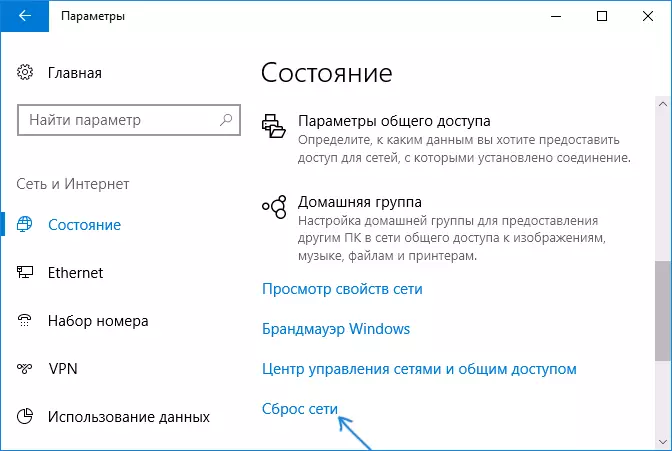
- Klik op die knoppie "Herstel nou" (Lees meer oor RESET - hoe om Windows 10 netwerkinstellings te herstel).

As daarna die herlaai van die rekenaar nie outomaties gebeur nie, loop dit handmatig en wanneer u aan die netwerk verbind word, sal u weer 'n versoek sien om netwerkopsporing (soos in die skermkiekie in die vorige metode te aktiveer) en in ooreenstemming met u keuse sal die netwerk tipe geïnstalleer word.
Bykomende inligting
Aan die einde van sommige nuanses vir beginner gebruikers. Dit is dikwels nodig om die volgende situasie te ontmoet: die gebruiker is van mening dat die "private" of "tuisnetwerk" veiliger is as die "openbare toeganklike" of "publiek" en dit is om hierdie rede dat dit die tipe netwerk wil verander . Diegene. Dit aanvaar dat onder die toeganklikheid daarvan verstaan word dat toegang tot sy rekenaar van iemand buitestaander kan verskyn.
Trouens, alles is presies die teenoorgestelde: Wanneer u 'n "openbare toeganklike netwerk" kies, is Windows 10 meer veilige parameters, wat 'n rekenaaropsporing opstel, lêers en dopgehou deel.
By die keuse van "publiek beskikbaar", stel u die stelsel in kennis dat hierdie netwerk nie deur u beheer word nie en dus 'n bedreiging kan veroorsaak. En omgekeerd, by die keuse van "Private", word aanvaar dat dit jou persoonlike netwerk is waarin slegs jou toestelle werk, en daarom word dit aan die netwerkopsporing aangewend, dopgehou en lêers (wat dit byvoorbeeld moontlik maak om te speel. Video van 'n rekenaar op jou TV SEE DLNA Server Windows 10).
Terselfdertyd, indien u rekenaar gekoppel is aan 'n netwerk direk kabelverskaffer (dws nie via Wi-Fi router of ander, u eie router), sal ek aanbeveel om 'n "openbare netwerk" in te sluit, ten spyte van die feit dat Die netwerk "geleë by die huis", is dit nie huislik nie (jy is gekoppel aan die toerusting van die verskaffer waaraan ten minste ander jou bure verbind is en, afhangende van die instellings van die verskaffer se router, het hulle toegang tot jou toestelle) .
Indien nodig, kan u netwerkdeteksie deaktiveer en lêers en drukkers en vir 'n privaatnetwerk deel: Om dit in die netwerk en gedeelde toegangsentrum te doen, kliek op die linker "Verander addisionele deelopsies" en spesifiseer dan die nodige instellings vir die "Privaat" Profiel.
